Anchor ist ein leichtgewichtiges Open-Source-Blog-CMS, das in PHP geschrieben wurde. Der Quellcode von Anchor wird auf GitHub gehostet. Dieses Tutorial zeigt Ihnen, wie Sie Anchor CMS auf einem CentOS 7-System installieren.
Anforderungen
Stellen Sie sicher, dass Ihr Server die folgenden Anforderungen erfüllt.
- MySQL 5.6 oder höher (MySQL 5.7 empfohlen)
- PHP 5.6 oder höher mit den folgenden PHP-Erweiterungen:(
curl,mcrypt,gd,mbstring,pdo_mysqloderpdo_sqlite) - Apache oder Nginx. In diesem Tutorial verwenden wir Nginx.
Voraussetzungen
- Betriebssystem CentOS 7.
- Ein Nicht-Root Benutzer mit
sudoPrivilegien.
Erste Schritte
Überprüfen Sie Ihre CentOS-Systemversion:
cat /etc/centos-release
# CentOS Linux release 7.5.1804 (Core)Richten Sie die Zeitzone ein:
timedatectl list-timezones
sudo timedatectl set-timezone 'Region/City'Aktualisieren Sie die Pakete Ihres Betriebssystems:
sudo yum update -yInstallieren Sie einige nützliche Pakete, falls sie noch nicht installiert sind:
sudo yum install -y vim wget curl git unzip bash-completionSchritt 1 – Installieren Sie PHP und notwendige PHP-Erweiterungen
Anchor CMS erfordert PHP-Version 5.6 oder höher. Standard-CentOS-Repositories enthalten eine ältere Version von PHP, und daher müssen wir ein Drittanbieter-Repository einrichten, um eine neuere PHP-Version zu installieren. Wir werden das Webtatic-Repository verwenden.
Richten Sie das Webtatic YUM-Repo ein:
sudo rpm -Uvh https://mirror.webtatic.com/yum/el7/webtatic-release.rpmInstallieren Sie PHP sowie die erforderlichen PHP-Erweiterungen:
sudo yum install -y php72w php72w-cli php72w-fpm php72w-common php72w-mbstring php72w-curl php72w-mysql php72w-sqlite3 php72w-gd php72w-mcrypt php72w-domÜberprüfen Sie die PHP-Version:
php --version
# PHP 7.2.12 (cli) (built: Nov 11 2018 14:54:16) ( NTS )
# Copyright (c) 1997-2018 The PHP Group
# Zend Engine v3.2.0, Copyright (c) 1998-2018 Zend TechnologiesStarten und aktivieren Sie den PHP-FPM-Dienst:
sudo systemctl start php-fpm.service
sudo systemctl enable php-fpm.serviceSchritt 2 – MariaDB installieren und eine Datenbank für Anchor CMS erstellen
Anchor unterstützt MySQL/MariaDB- und SQLite-Datenbanken. Das standardmäßige CentOS-Repository enthält eine nicht unterstützte Version von MariaDB. Aus diesem Grund verwenden wir das offizielle MariaDB-Repository, das eine neuere Version von MariaDB enthält.
MariaDB YUM-Repository für CentOS erstellen:
sudo vim /etc/yum.repos.d/MariaDB.repoKopieren Sie den folgenden Text und fügen Sie ihn ein:
# MariaDB 10.2 CentOS repository list - created 2017-12-11 23:19 UTC
# http://downloads.mariadb.org/mariadb/repositories/
[mariadb]
name=MariaDB
baseurl=https://yum.mariadb.org/10.2/centos7-amd64
gpgkey=https://yum.mariadb.org/RPM-GPG-KEY-MariaDB
gpgcheck=1Nachdem die Datei vorhanden ist, installieren Sie MariaDB, indem Sie Folgendes ausführen:
sudo yum install -y MariaDB-server MariaDB-clientÜberprüfen Sie die MariaDB-Version:
mysql --version
# mysql Ver 15.1 Distrib 10.2.19-MariaDB, for Linux (x86_64) using readline 5.1Starten und aktivieren Sie den MariaDB-Dienst:
sudo systemctl start mariadb.service
sudo systemctl enable mariadb.service
Führen Sie mysql_secure installation aus Skript zur Verbesserung der MariaDB-Sicherheit und zum Festlegen des Passworts für MariaDB root Benutzer:
sudo mysql_secure_installationBeantworten Sie alle Fragen wie unten gezeigt:
Enter current password for root (enter for none):
Set root password? [Y/n]: Y
Remove anonymous users? [Y/n]: Y
Disallow root login remotely? [Y/n]: Y
Remove test database and access to it? [Y/n]: Y
Reload privilege tables now? [Y/n]: YMelden Sie sich als Benutzer root bei der MariaDB-Shell an:
mysql -u root -p
# Enter passwordErstellen Sie eine MariaDB-Datenbank und einen Benutzer, den Sie für Ihre Installation von Anchor CMS verwenden, und merken Sie sich die Anmeldeinformationen:
CREATE DATABASE dbname;
GRANT ALL ON dbname.* TO 'username' IDENTIFIED BY 'password';
FLUSH PRIVILEGES;Beenden Sie die MariaDB-Shell:
quitSchritt 3 – Nginx installieren und konfigurieren
Nginx-Webserver installieren:
sudo yum install -y nginxÜberprüfen Sie die Nginx-Version:
nginx -v
# nginx version: nginx/1.12.2Starten und aktivieren Sie den Nginx-Dienst:
sudo systemctl start nginx.service
sudo systemctl enable nginx.service
Führen Sie sudo vim /etc/nginx/conf.d/anchor.conf aus und füllen Sie die Datei mit der folgenden Konfiguration:
server {
listen 80;
server_name example.com;
root /var/www/anchor;
index index.php index.html;
location / {
try_files $uri $uri/ /index.php;
}
location ~ \.php$ {
try_files $uri =404;
include fastcgi_params;
fastcgi_pass 127.0.0.1:9000;
fastcgi_index index.php;
fastcgi_param SCRIPT_FILENAME $document_root$fastcgi_script_name;
}
}
Nginx-Konfiguration testen:
sudo nginx -tNginx neu laden:
sudo systemctl reload nginx.serviceSchritt 4 – Composer herunterladen und installieren
Um Anchor erfolgreich zu installieren, müssen wir Composer, den Abhängigkeitsmanager für PHP-Anwendungen, installieren:
php -r "copy('https://getcomposer.org/installer', 'composer-setup.php');"
php -r "if (hash_file('SHA384', 'composer-setup.php') === '93b54496392c062774670ac18b134c3b3a95e5a5e5c8f1a9f115f203b75bf9a129d5daa8ba6a13e2cc8a1da0806388a8') { echo 'Installer verified'; } else { echo 'Installer corrupt'; unlink('composer-setup.php'); } echo PHP_EOL;"
php composer-setup.php
php -r "unlink('composer-setup.php');"
sudo mv composer.phar /usr/local/bin/composerÜberprüfen Sie die Composer-Version.
composer --version
# Composer version 1.8.0 2018-12-03 10:31:16Schritt 5 – Anchor CMS herunterladen und installieren
Erstellen Sie ein Dokumentstammverzeichnis:
sudo mkdir -p /var/www/anchor
Ändern Sie die Eigentümerschaft von /var/www/limesurvey Verzeichnis zu [jour_user]:
sudo chown -R [your_user]:[your_user] /var/www/anchorNavigieren Sie zum Dokumentenstamm:
cd /var/www/anchorLaden Sie die neueste Version von Anchor CMS mithilfe von Composer herunter:
composer create-project anchorcms/anchor-cms .
Ändern Sie den Besitz von /var/www/anchor Verzeichnis nach nginx:
sudo chown -R nginx:nginx /var/www/anchor
Erstellen Sie das Verzeichnis/var/lib/php/session und legen Sie den Besitz auf nginx fest .
sudo mkdir -p /var/lib/php/session && sudo chown -R nginx:nginx /var/lib/php
Führen Sie sudo vim /etc/php-fpm.d/www.conf aus und setzen Sie den Benutzer und die Gruppe auf nginx . Anfangs sind sie auf apache: eingestellt
sudo vim /etc/php-fpm.d/www.conf
# user = nginx
# group = nginxStarten Sie den PHP-FPM-Dienst neu:
sudo systemctl restart php-fpm.serviceSchritt 6 – Schließen Sie die Einrichtung des Anchor CMS
abÖffnen Sie Ihren Webbrowser und geben Sie die URL "http://example.com" ein . Sie werden auf die folgende Seite weitergeleitet:
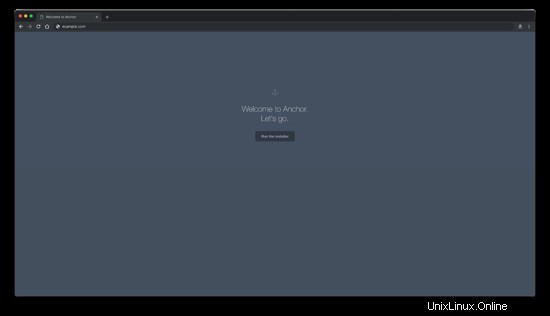
Klicken Sie auf "Installationsprogramm ausführen" Schaltfläche, um den Anchor CMS-Webinstaller zu starten. Danach sollte die Seite Sprache und Zeitzone erscheinen:
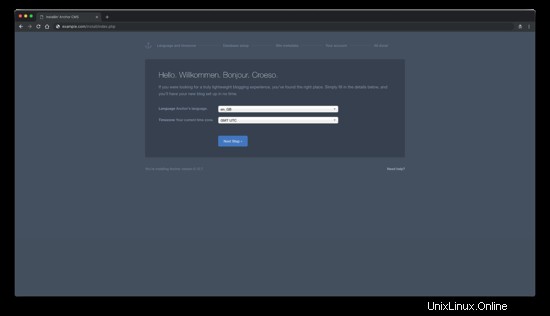
Wählen Sie die gewünschten Einstellungen aus und klicken Sie auf „Nächster Schritt“ Schaltfläche, um zur Datenbankkonfigurationsseite zu gelangen:
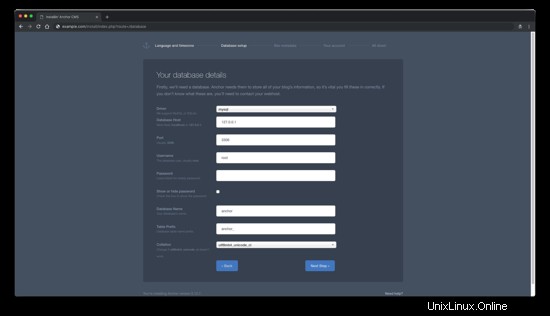
Geben Sie Ihre Datenbankdaten ein und klicken Sie auf „Nächster Schritt“ Schaltfläche, um zur Konfigurationsseite der Website-Metadaten zu gelangen:
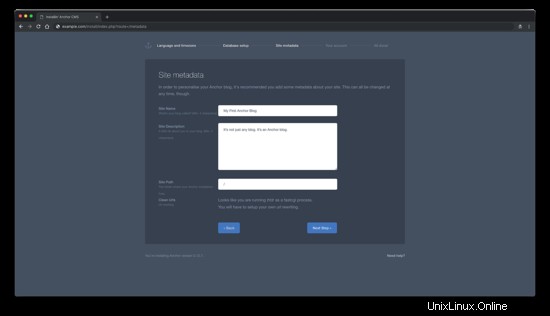
Sie können hier den Websitenamen oder die Websitebeschreibung festlegen oder die Standardeinstellungen beibehalten und später über die Anchor-Back-End-Oberfläche ändern. Klicken Sie auf „Nächster Schritt“ Schaltfläche für den nächsten Schritt, der Ihr erstes Konto einrichtet:
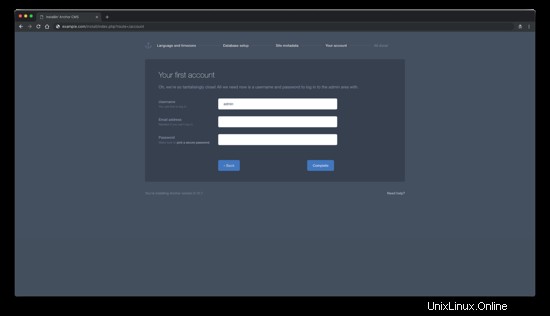
Nachdem Sie Ihr erstes Konto eingerichtet haben, klicken Sie auf „Fertig stellen“ Schaltfläche, um den Installationsvorgang abzuschließen.
Wenn Sie die Installation abgeschlossen haben, stellen Sie sicher, dass Sie install löschen Ordner aus Sicherheitsgründen.
sudo rm -rf /var/www/anchor/installLinks
- https://anchorcms.com/
- https://github.com/anchorcms/anchor-cms